Escribir tablas en un PDF con iTextsharp
Continuando con esta «corriente evangelizadora» llamada iTextsharp y todas sus bondades en esta oportunidad quiero mostrar cómo insertar una tabla en nuestro PDF.
Si no me equivoco también es algo que se han preguntado un par de veces en este blog asique de seguro será bienvenido por algunos developers internautas.
Quiero aclarar que no voy a incluir cómo generar desde cero el PDF en el codigo de ejemplo. Solo voy a detallar cómo volcar un DataTable con datos en una hoja del PDF con algo de formato. La idea es no ser extremadamente reiterativo y puedan consultar el post anterior donde se muestra
como generar un archivo PDF con iTextSharp.
Entonces, como quiero serle fiel a todo esto que dije, lo que voy a dejarles es ni mas ni menos que una rutina para que puedan copia/pegar felizmente en sus proyectos y seguramente con algo de sal y pimienta a gusto (lease retocar) lleguen a hacer exactamente a lo que deben o quieren lograr. Esta rutina ‘InsertarTabla‘ recibe los siguientes parámetros …
- pCb: PdfContentByte del documento PDF que estamos escribiendo. (Si no sabes a qué me refiero estás en el post equivocado mi querido amigo).
- pTabla: objeto DataTable con los datos que se desean imprimir en el PDF.
- pDimensionColumnas(): un vector de Single que contiene las dimensiones o proporciones de las columnas de la tabla.
- pIncluircabezado: un booleano que indica si deseamos incluir el encabezado con el nombre de las columnas.
El resultado realizando el llamado con un DataTable de 2 columnas como ejemplo …
...
InsertarTabla(cb, dt, New Single() {1.0F, 2.0F}, True)
...
… quedaría de esta forma:
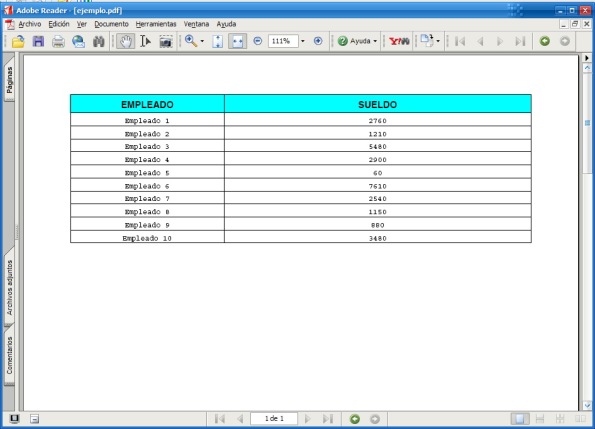
JQuery – Sumar los valores de una columna
Lo que voy a mostrar en esta oportunidad puede utilizarse ya sea con una tabla HTML ordinaria ó bien con un GridView dentro de una página .ASPX.
Se trata de algo tan terrenal como calcular la suma de los valores alojados en una columna determinada de una tabla/grilla.
Varios allegados a los ASPX pensarán …
¿Para qué meterme en lios si puedo hacer este tipo de calculos usando el evento RowDataBound del GridView o recorriendo los registros al momento de hacer el binding o algun otro artilugio que se le parezca?
… y tienen bastante razón debo admitir.
PERO seamos buenos y consideremos que existe JQuery que nos permite hacer estas tareas (y multitud más) del lado del cliente de forma velóz y hasta de manera más sencilla.
Algo seguramente útil en pantallas donde tenemos, por ejemplo, algún GridView editable sobre si mismo y queremos que el usuario vea inmediatamente los cambios a medida que modifica la información.
Imagen thumbnail sin archivo temporal en ASP.NET
Hoy vamos a sacudir el polvo de este abandonado esporádicamente actualizado blog con un truquillo bastante interesante a la hora de mostrar una versión miniatura de una imagen en nuestra web.
Lo que en general hacíamos es crear la versión miniatura en memoria que indefectiblemente debe existir físicamente en disco para luego enlazarla con nuestro control <img> ó <asp:image>.
El tip consiste en en enlazar nuestro control de imagen contra un archivo del tipo “Generic Handler” (extensión “.ashx”). Básicamente nos permite responder una petición HTTP con un archivo distinto a la típica página conformada por HTML y en este caso, por supuesto, vamos a utilizarlo para responder la petición con nuestra imagen miniatura.
A mi parecer hay 2 problemas que evitamos con esto:
- Problemas de permisos sobre el subdirectorio y/o archivos temporales que creamos ya que estamos hablando del contexto web.
- También debemos buscar la forma de eliminar dicho archivo temporal en algún momento para que no se amontonen en cantidades astronómicas.
Antes ACLARO:
- En este ejemplo no se encripta la ruta de la imagen pasada como argumento al archivo ashx. Esto debería hacerse, ya que en el render HTML enviado al cliente se observa dicha ruta completa con un simple “View Source” en nuestro navegador favorito.
- Debemos agregar la referencia a System.Windows.Forms. Más adelante, en el código, verán que utilizo el método TextRenderer.DrawText para dibujar un string dentro de la imagen indicando que ha habido un error.
Ahora sí. Vamos a escribir una pagina de ejemplo donde se muestra 2 versiones de una misma imagen.
La primera (izquierda) muestra la imagen con sus dimensiones originales, en este caso 400 x 400 pixeles. La segunda versión de la imagen (derecha) una versión alternativa dimensionada a 200 x 200 pixeles. Así se verá …
Llenar un ComboBox o DropDownList con miembros de una enumeración
Algo que nos permite .NET y (a mi parecer) no muy conocido es la posibilidad de enlazar la propiedad DataSource de un ComboBox contra un Enum y de esta forma completar el control con sus miembros. Desde luego y como el título indica esto también puede hacerse con un DropDownList en ASP.NET.
La utilidad para este código puede estar en formularios donde necesitemos setear propiedades de objetos al iniciar un proceso (dando por sentado que varias veces tenemos propiedades de tipo Enum)
Pongamos como ejemplo la siguiente enumeración:
Private Enum eVerduras Tomate = &H0 Lechuga = &H1 Papa = &H2 Zapallo = &H3 Remolacha = &H4 End Enum
Para poblar el combo con sus miembros debemos llamar al método GetValues del espacio de nombres System.Enum pasando el tipo de nuestra enumeración.
cmbVerduras.DataSource = System.Enum.GetValues(GetType(eVerduras))

Enumeracion en ComboBox
Como puede verse, los miembros aparecerán en el ComboBox ordenados según el valor numérico que tienen asignado en forma ascendente.
Para los mas quisquillosos detallistas podemos hacer que aparezcan ordenados por nombre.
Dim arrVerduras As Array = System.Enum.GetValues(GetType(eVerduras)) Array.Sort(System.Enum.GetNames(GetType(eVerduras)), arrVerduras) cmbVerduras.DataSource = arrVerduras
Almacenamos en un array los objetos devueltos por el método GetValues y luego con Array.Sort ordenamos utilizando los nombres de eVerduras como claves.
Por último, si luego necesitamos acceder a los items y obtener un valor escribimos por ejemplo:
cmbVerduras.Items(2).GetHashCode
Un simple tip para poder llenar un combo con los miembros de una enumeracion.
Escribir texto encolumnado en un PDF con iTextSharp
Como segunda entrega en relación a la creación de archivos PDF desde .NET hoy veremos como escribir texto encolumnado en un PDF. Recordemos el primer «episodio» fué éste donde mostré como generar un archivo desde cero con algo de texto.
A continuación detallaré como podemos escribir texto dentro de un rectángulo definido en nuestra página.
Este texto será recortado apropiadamente por la biblioteca completando el rectángulo especificado.
Basicamente debemos llamar a 2 métodos del objeto ColumnText:
- En primer lugar debemos llamar a SetSimpleColumn donde definiremos el rectángulo de la columna.
- Luego, para escribir el texto llamamos a Go().
Alguien se preguntará a si mismo … «¿Porqué debo llamar a dos métodos distintos?»
La respuesta a ambas preguntas se responden con lo siguiente.
Razón 1:
Go() nos devuelve un Integer que deberemos tener en cuenta. Si nos devuelve ColumnText.NO_MORE_COLUMN significa que el texto no cupo dentro del rectángulo donde escribimos. En cambio si devuelve ColumnText.NO_MORE_TEXT significa que hemos escrito todo el texto que asignamos al objeto ColumnText.
Razón 2:
Go() tiene una sobrecarga con un Boolean como parámetro que indica si deseamos simular la escritura. Es decir, nos devolverá un valor (lo explicado en la razón 1) pero sin escribir el texto. Útil, por ejemplo, para darnos cuenta si debemos crear una nueva página en caso que queramos escribir un texto sin interrupciones.
De ahí que la definición del área y la escritura del texto se encuentren en métodos separados.
Un código simple de ejemplo como en el post anterior:
Private Structure stColumna
Dim MargenDerecho As Single
Dim MargenIzquierdo As Single
End Structure
Private Sub GenerarPDF_Columnas()
Dim oDoc As New iTextSharp.text.Document(PageSize.A4, 0, 0, 0, 0)
Dim pdfw As iTextSharp.text.pdf.PdfWriter
Dim cb As PdfContentByte
Dim sNombreArchivo As String = "C:\PdfColumnas.pdf"
Dim ct As ColumnText
Dim arrColumnas(1) As stColumna
Dim iEstado As Integer = 0, iColumna As Integer = 0
Const INTERLINEADO As Single = 20
Const MARGEN_INFERIOR As Single = 80
Try
pdfw = PdfWriter.GetInstance(oDoc, New FileStream(sNombreArchivo, _
FileMode.Create, FileAccess.Write, FileShare.None))
oDoc.Open()
oDoc.NewPage()
cb = pdfw.DirectContent
ct = New ColumnText(cb)
arrColumnas(0).MargenIzquierdo = 60
arrColumnas(0).MargenDerecho = 280
arrColumnas(1).MargenIzquierdo = 320
arrColumnas(1).MargenDerecho = 530
'Asignamos texto, texto y mas texto ...
ct.AddText(New Phrase("PDF (del inglés Portable Document Format, Formato de Documento Portátil) es un formato de almacenamiento de documentos, desarrollado por la empresa Adobe Systems. Está especialmente ideado para documentos susceptibles de ser impresos, ya que especifica toda la información necesaria para la presentación final del documento, determinando todos los detalles de cómo va a quedar, no requiriéndose procesos anteriores de ajuste ni de maquetación.", FontFactory.GetFont(FontFactory.HELVETICA, 12)))
ct.AddText(New Phrase("Cada vez se utiliza más también como especificación de visualización, gracias a la gran calidad de las fuentes utilizadas y a las facilidades que ofrece para el manejo del documento, como búsquedas, hiperenlaces, etc.Recientemente pasó a ser un estándar ISO 32000.", FontFactory.GetFont(FontFactory.HELVETICA, 12)))
ct.AddText(New Phrase("Las versiones tempranas de los documentos PDF no tenían hipervínculos externos; por esta razón, su adopción en internet era considerablemente reducida y no tenía mucha popularidad. En esos tiempos, eran comunes las conexiones a internet a través de módem telefónico, y el tamaño de los documentos PDF era mucho más grande que otros tipos de documentos, como el texto plano (sin formato), por ejemplo; por lo tanto, la banda ancha fue un factor clave para su aceptación en internet.", FontFactory.GetFont(FontFactory.HELVETICA, 12)))
ct.AddText(New Phrase("Además, ya existían otros tipos de documentos que le hacían fuerte competencia al tipo de documentos PDF, como por ejemplo, los documentos 'PostScript' (.ps), los cuales, en esos tiempos, eran considerablemente comunes.", FontFactory.GetFont(FontFactory.HELVETICA, 12)))
ct.AddText(New Phrase("Con el tiempo, los documentos PDF fueron adquiriendo popularidad de varias formas diferentes, como publicidad. Este tipo de documentos empezó a popularizarse considerablemente, hasta convertirse en un estándar.[sin referencias] Este tipo de documento es vista como una página digital que está lista para imprimirse exactamente como su muestra en la pantalla, sin problemas de márgenes a la hora de imprimir, tal como sucede en otros documentos digitales.", FontFactory.GetFont(FontFactory.HELVETICA, 12)))
ct.AddText(New Phrase("En los recientes años de su popularidad, han salido varias aplicaciones lectoras de este tipo de archivos. Su popularidad ha abierto la posibilidad de crear documentos PDF con programas de software libre, como lo hace en la actualidad OpenOffice.org. Otras aplicaciones, son incluso capaces de editarlos, sin necesidad de usar la típica aplicación para crear y editar documentos PDF de Adobe.", FontFactory.GetFont(FontFactory.HELVETICA, 12)))
ct.AddText(New Phrase("El formato de archivos PDF ha cambiado varias veces, pues las nuevas versiones del Acrobat de adobe se han lanzado. Ha habido ocho versiones de PDF: 1.0 (1993), 1.1 (1994), 1.2 (1996), 1.3 (1999), 1.4 (2001), 1.5 (2003), 1.6 (2005), y 1.7 (2006), correspondiendo al Acrobat lanza 1.0 a 8.0.", FontFactory.GetFont(FontFactory.HELVETICA, 12)))
ct.AddText(New Phrase("Es multiplataforma, es decir, puede ser presentado por los principales sistemas operativos (Windows, Unix/Linux o Mac), sin que se modifiquen ni el aspecto ni la estructura del documento original", FontFactory.GetFont(FontFactory.HELVETICA, 12)))
ct.AddText(New Phrase("Puede integrar cualquier combinación de texto, gráficos, imágenes e incluso música. Es uno de los formatos más extendidos en Internet para el intercambio de documentos. Por ello es muy utilizado por empresas, gobiernos e instituciones educativas. ", FontFactory.GetFont(FontFactory.HELVETICA, 12)))
ct.AddText(New Phrase("Es una especificación abierta, para la que se han generado herramientas de Software Libre que permiten crear, visualizar o modificar documentos en formato PDF. Un ejemplo es la suite ofimática OpenOffice.org. ", FontFactory.GetFont(FontFactory.HELVETICA, 12)))
ct.AddText(New Phrase("Puede cifrarse para proteger su contenido e incluso firmarlo digitalmente. El archivo PDF puede crearse desde varias aplicaciones exportando el archivo, como es el caso de los programas de OpenOffice.org.", FontFactory.GetFont(FontFactory.HELVETICA, 12)))
'Mientras haya texto
While (iEstado <> ColumnText.NO_MORE_TEXT)
'Seteamos el rectángulo donde escribir ...
ct.SetSimpleColumn(arrColumnas(iColumna).MargenDerecho, MARGEN_INFERIOR, _
arrColumnas(iColumna).MargenIzquierdo, _
oDoc.PageSize.Height, INTERLINEADO, Element.ALIGN_JUSTIFIED)
' ... y escribimos
iEstado = ct.Go()
'Si la columna no fue suficiente:
If (iEstado = ColumnText.NO_MORE_COLUMN) Then
iColumna = iColumna + 1
'Si se alcanzó la cantidad de columnas por página
If iColumna > (arrColumnas.Length - 1) Then
'Salto de pagina
oDoc.NewPage()
iColumna = 0
End If
End If
End While
oDoc.Close()
Catch ex As Exception
'Si hubo un error y el archivo existe ...
If File.Exists(sNombreArchivo) Then
'Chequeo si el Doc esta abierto y asi poder
'desbloquear el archivo para su eliminacion.
If oDoc.IsOpen Then oDoc.Close()
'... lo elimino del disco.
File.Delete(sNombreArchivo)
End If
Throw New Exception("Error al generar archivo PDF (" & ex.Message & ")")
Finally
'Limpieza
cb = Nothing
pdfw = Nothing
oDoc = Nothing
End Try
End Sub
También es posible definir el área donde escribir el texto como una forma irregular. Por ejemplo podríamos pedir que escriba el párrafo dentro de un área triangular. Dejo eso para un próximo post.
Esto es todo .. imagino les será útil ya que es bastante habitual tener que escribir texto encolumnado en nuestro documento PDF.
